前言
文章已经废弃,重制版
JDK8和JDK11的配置很不同,对于VSCode这样的IDE很不友好,步骤也很繁琐,鉴于都已经开始搞JDK8加JDK11的配置了,这篇文章就简单地记录一下个人的配置过程。
正文
1.下载安装准备
这一步没什么难的,只需要访问三个网站就可以了:
VSCode
JAVA
IDEA
下载安装之后先不着急打开,优先配置环境变量
2.环境变量的配置
和正常的JDK环境变量的配置一样,先打开系统的环境变量配置,依次新建三个系统的环境变量:
JAVA_HOME1.8,其中的路径为JDK8的安装位置,当然这个变量名也是可以改的
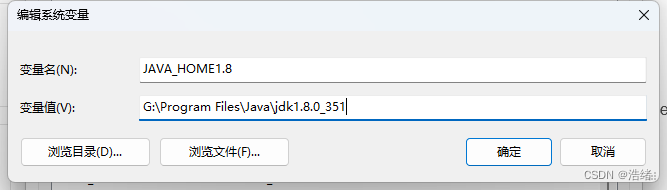
JAVA_HOME1.11
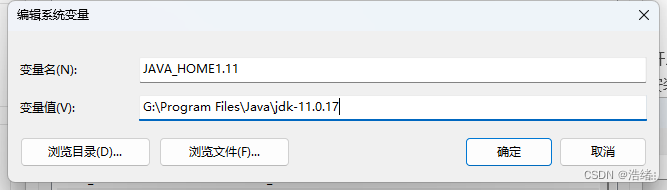
最后新建JAVA_HOME
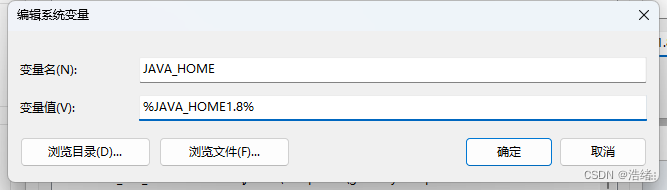
这里的变量值按照上图来填写,其中的JAVA_HOME1.8相当于指定JAVA_HOME的值等于JAVA_HOME1.8,当需要使用JDK11时,把1.8改成11即可。
最后,在Path变量中新建一行,内容填写如下,并将它移动到最上方:

之后就可以在CMD中使用java -version和javac -version来检测了
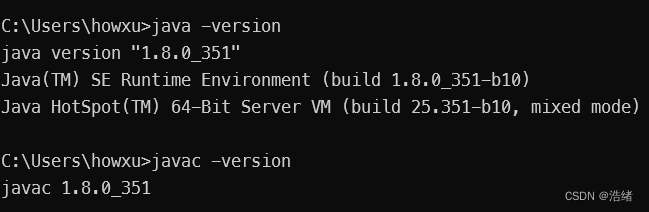
3.VSCode的配置
VSCode的配置内容主要是在settings,json这个文件里,进入VSCode之后直接使用Ctrl+Shift+P打开控制,输入settings.json转到编辑页。
首先将默认的JAVA_HOME改为自己安装的JDK11路径

之后在下方插入自己不同的JDK路径
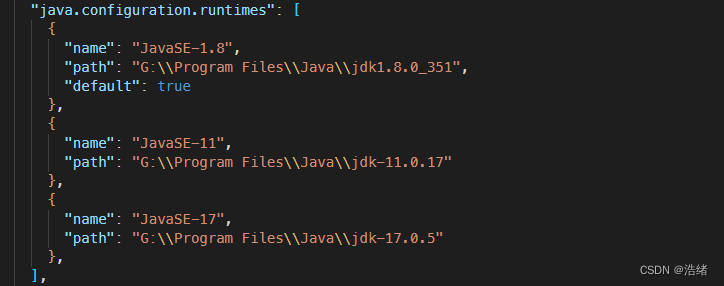
总体配置完后是这样的,注意打了红圈的标点处
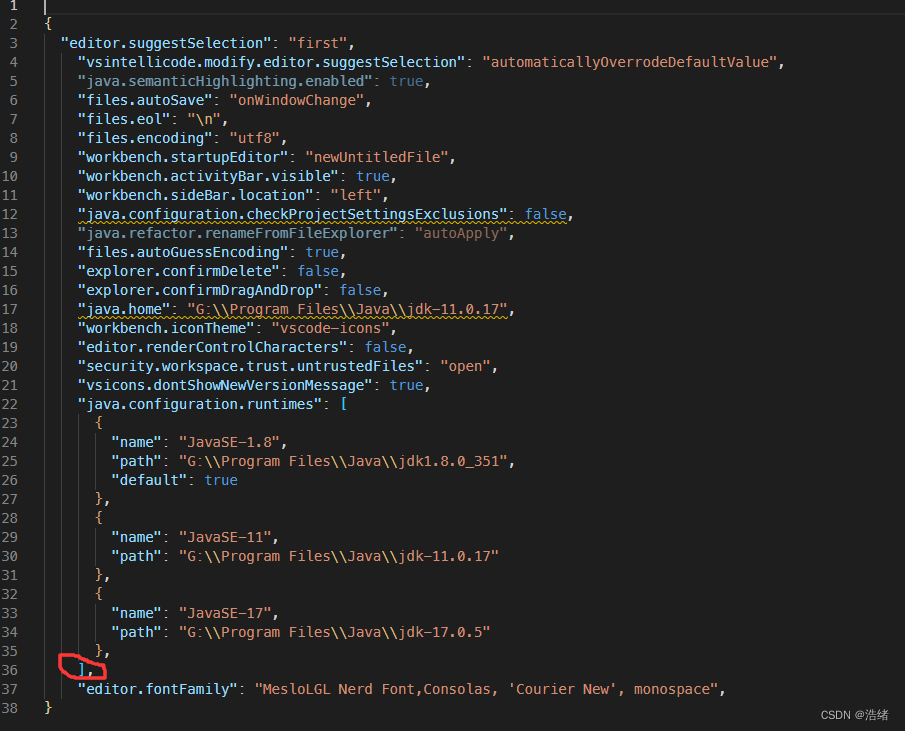
重启VSCode配置就生效了,至于安装哪些扩展,我这里就不多赘述了。
4.IDEA的配置
IDEA是宇宙第一IDE,根本不需要任何配置!





















 2096
2096











 被折叠的 条评论
为什么被折叠?
被折叠的 条评论
为什么被折叠?








